'>
다양한 다운로드 방법을 찾을 수 있습니다. ASUS 블루투스 드라이버 인터넷에서. 따라서 올바른 방법을 선택하는 방법에 대해 혼란 스러울 수 있습니다.
이 기사에서는 Windows 10 / 8 / 8.1 / 7을 포함하여 ASUS Bluetooth 드라이버를 Windows에 다운로드하는 세 가지 신뢰할 수있는 방법에 대해 알아 봅니다. 계속 진행하여 원하는 쉬운 방법을 선택하세요.
시도하는 방법
- 장치 관리자를 통해 ASUS 블루투스 드라이버 업데이트
- ASUS 웹 사이트에서 최신 ASUS 블루투스 드라이버 다운로드
- Driver Easy를 통해 ASUS 블루투스 드라이버를 자동으로 다운로드 (권장)
방법 1 : 장치 관리자를 통해 ASUS 블루투스 드라이버 업데이트
장치 관리자에서 ASUS 블루투스 드라이버 업데이트를 시도 할 수 있습니다. 방법은 다음과 같습니다.
1) 키보드에서 Windows 로고 키 과 아르 자형 동시에 호출 운영 대화. 유형devmgmt.msc그리고 누르십시오 시작하다 열기 위해 기기 관리자 .

2) 찾아 확장 블루투스 관련 대화 상자. ASUS 블루투스 소프트웨어를 마우스 오른쪽 버튼으로 클릭하고 드라이버 소프트웨어 업데이트…
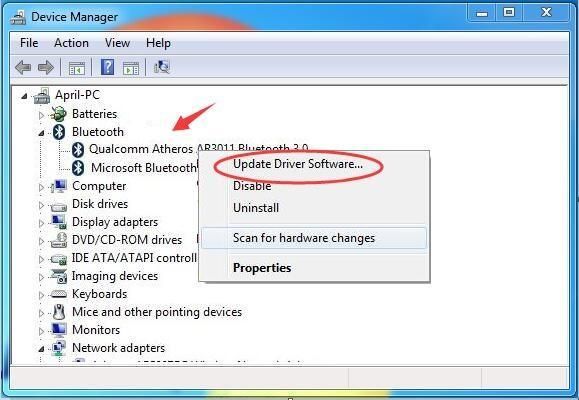
삼) 딸깍 하는 소리 업데이트 된 드라이버 소프트웨어 자동 검색 .
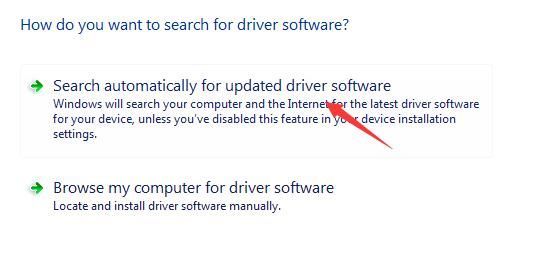
4) 이제 Microsoft는 ASUS 블루투스 드라이버의 업데이트를 검색합니다. 화면의 지시에 따라 최신 드라이버를 설치하십시오.
드라이버가 최신 버전이면 다음과 같은 메시지가 표시됩니다.
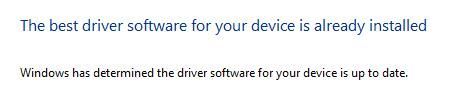
방법 2 : ASUS 웹 사이트에서 최신 ASUS 블루투스 드라이버 다운로드
ASUS 웹 사이트에서 최신 ASUS 블루투스 드라이버를 다운로드 할 수도 있습니다. 방법은 다음과 같습니다.
1) 이동 ASUS 지원 센터 . 검색 창에 제품 모델을 입력하고 Enter를 누릅니다.
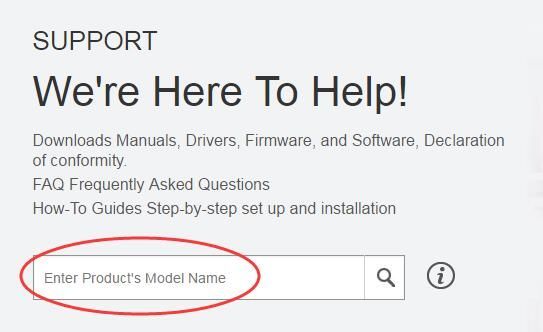
2) 딸깍 하는 소리 드라이버 및 도구 제품 대화 상자에서.
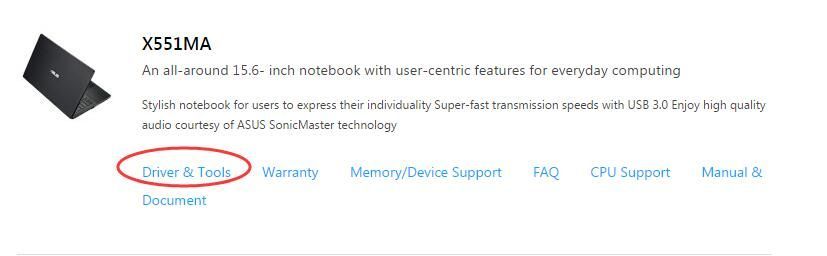
삼) 운영 체제를 선택하십시오.
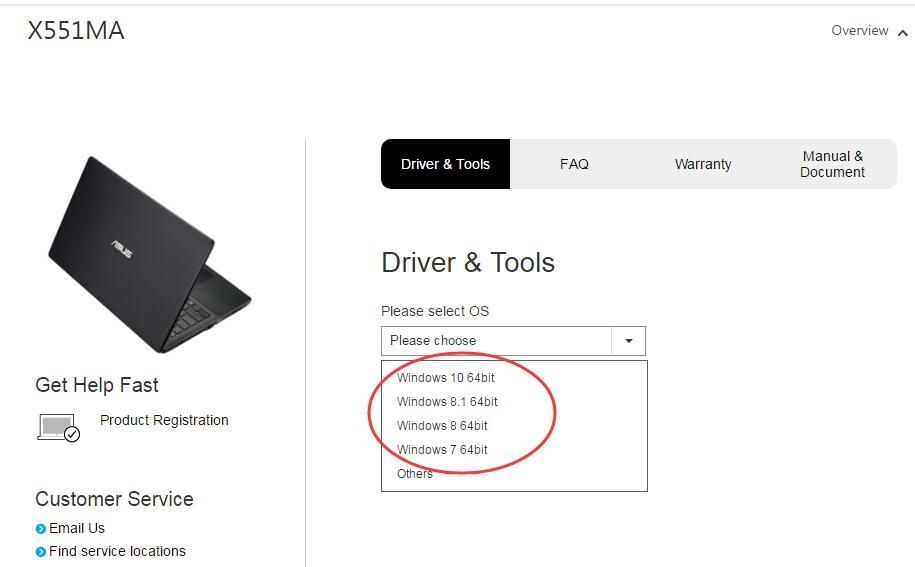
4) 아래로 스크롤하여 찾기 및 확장 블루투스 대화. 최신 드라이버 버전을 선택하고 글로벌 다운로드.
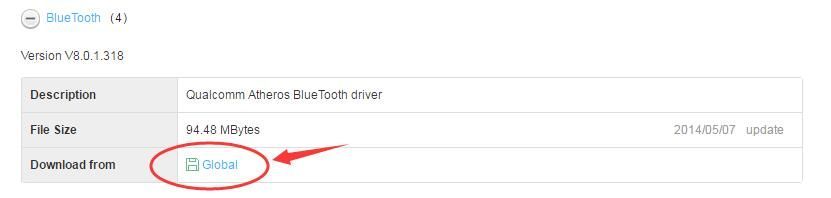
완료되면 다운로드 한 파일을 연 다음 두 번 클릭합니다. .EXE 드라이버를 설치하기위한 파일.
방법 3 : Driver Easy를 통해 ASUS 블루투스 드라이버를 자동으로 다운로드 (권장)
드라이버를 찾고 업데이트하는 데 너무 많은 시간을 투자하고 싶지 않다면 유용한 드라이버 도구를 사용하는 것이 좋습니다. 쉬운 드라이버 . 문제가있는 드라이버를 검색하고 자동으로 업데이트하는 데 도움이됩니다. 이것의 무료 버전 설치할 수있는 최신 드라이버를 제공 할 수 있습니다. 하지만 업그레이드하면 프로 버전 , 클릭 한 번으로 모든 드라이버를 최신 상태로 유지할 수 있습니다. 모두 업데이트 .
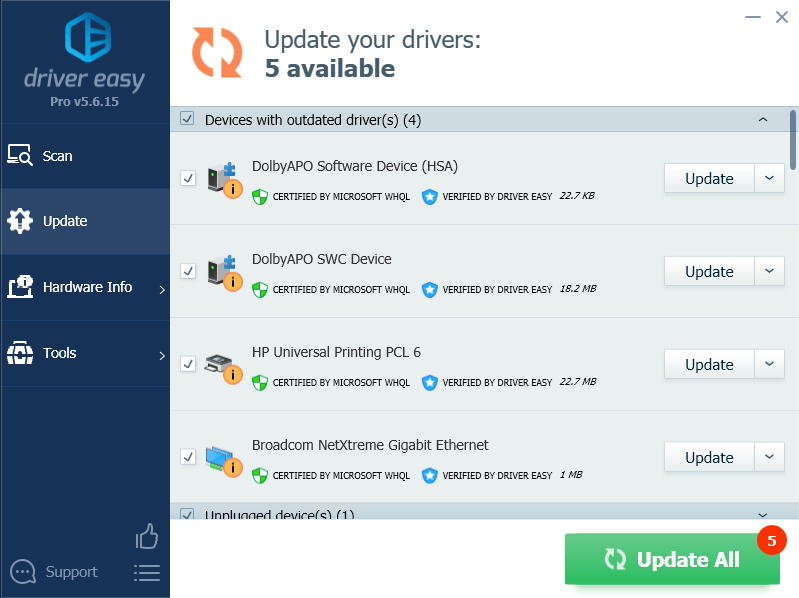
즐길 수 있으므로 시도 할 필요가 없습니다. 30 일 환불 과 전문 기술 지원 언제든지 보증. 이처럼 매력적인 드라이버 도구를 사용해 볼 기회를주지 않으시겠습니까? 지금 사용해보세요!




![[해결됨] Blizzard 게임 서버에 대한 연결이 끊어졌습니다.](https://letmeknow.ch/img/knowledge/03/connection-blizzard-game-server-lost.jpg)

